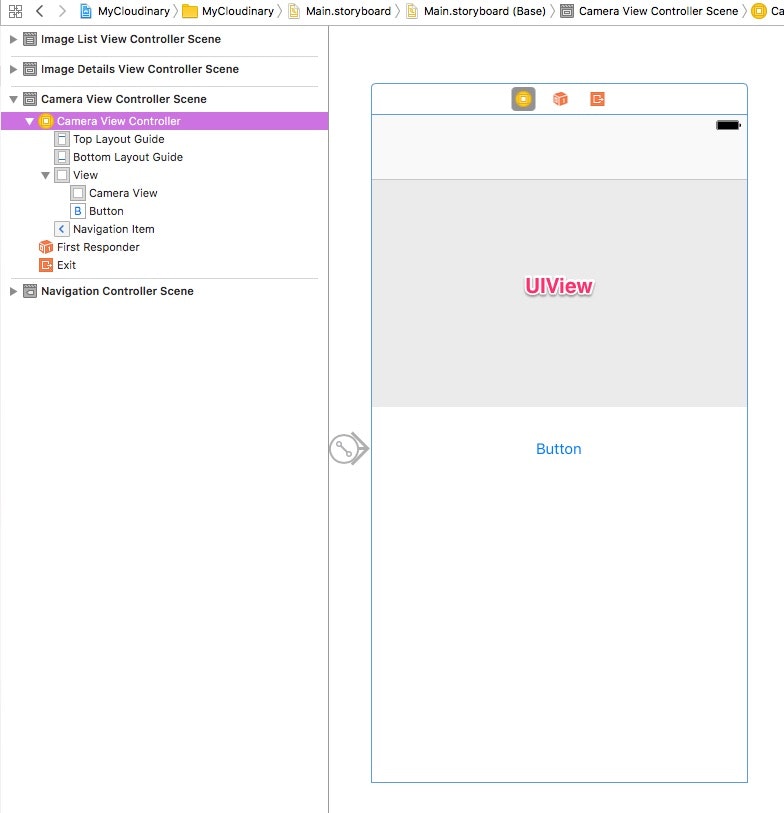JaredさんのカスタムカメラのチュートリアルをiOS10&Swift3に対応させてます。
https://www.youtube.com/watch?v=w0O3ZGUS3pk
ストーリーボード
UIView と UIButton を適当に配置します。UIView にカメラの映像が表示されます。ボタンを押すとシャッターを切り、画像をフォトライブラリに保存します。
Info.plist
お約束の設定です。カメラとフォトライブラリにアクセスできるようにします。
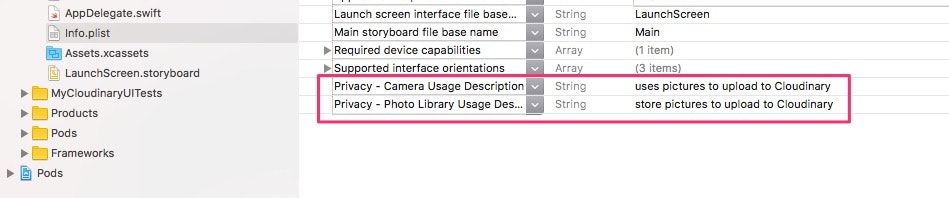
ソース
ソースコード全体をざっと載せます。
import UIKit
import AVFoundation
class CameraViewController: UIViewController, AVCapturePhotoCaptureDelegate {
// カメラの映像をここに表示
@IBOutlet weak var cameraView: UIView!
var captureSesssion: AVCaptureSession!
var stillImageOutput: AVCapturePhotoOutput?
var previewLayer: AVCaptureVideoPreviewLayer?
// ボタンを押した時呼ばれる
@IBAction func takeIt(_ sender: AnyObject) {
// フラッシュとかカメラの細かな設定
let settingsForMonitoring = AVCapturePhotoSettings()
settingsForMonitoring.flashMode = .auto
settingsForMonitoring.isAutoStillImageStabilizationEnabled = true
settingsForMonitoring.isHighResolutionPhotoEnabled = false
// シャッターを切る
stillImageOutput?.capturePhoto(with: settingsForMonitoring, delegate: self)
}
override func viewWillAppear(_ animated: Bool) {
captureSesssion = AVCaptureSession()
stillImageOutput = AVCapturePhotoOutput()
captureSesssion.sessionPreset = AVCaptureSessionPreset1920x1080 // 解像度の設定
let device = AVCaptureDevice.defaultDevice(withMediaType: AVMediaTypeVideo)
do {
let input = try AVCaptureDeviceInput(device: device)
// 入力
if (captureSesssion.canAddInput(input)) {
captureSesssion.addInput(input)
// 出力
if (captureSesssion.canAddOutput(stillImageOutput)) {
captureSesssion.addOutput(stillImageOutput)
captureSesssion.startRunning() // カメラ起動
previewLayer = AVCaptureVideoPreviewLayer(session: captureSesssion)
previewLayer?.videoGravity = AVLayerVideoGravityResizeAspect // アスペクトフィット
previewLayer?.connection.videoOrientation = AVCaptureVideoOrientation.portrait // カメラの向き
cameraView.layer.addSublayer(previewLayer!)
// ビューのサイズの調整
previewLayer?.position = CGPoint(x: self.cameraView.frame.width / 2, y: self.cameraView.frame.height / 2)
previewLayer?.bounds = cameraView.frame
}
}
}
catch {
print(error)
}
}
// デリゲート。カメラで撮影が完了した後呼ばれる。JPEG形式でフォトライブラリに保存。
func capture(_ captureOutput: AVCapturePhotoOutput, didFinishProcessingPhotoSampleBuffer photoSampleBuffer: CMSampleBuffer?, previewPhotoSampleBuffer: CMSampleBuffer?, resolvedSettings: AVCaptureResolvedPhotoSettings, bracketSettings: AVCaptureBracketedStillImageSettings?, error: Error?) {
if let photoSampleBuffer = photoSampleBuffer {
// JPEG形式で画像データを取得
let photoData = AVCapturePhotoOutput.jpegPhotoDataRepresentation(forJPEGSampleBuffer: photoSampleBuffer, previewPhotoSampleBuffer: previewPhotoSampleBuffer)
let image = UIImage(data: photoData!)
// フォトライブラリに保存
UIImageWriteToSavedPhotosAlbum(image!, nil, nil, nil)
}
}
}
実行結果
こちらをご覧くださいw 基本同じです。
https://youtu.be/w0O3ZGUS3pk?t=1024